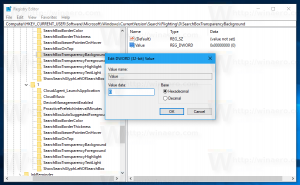رفض الوصول للكتابة إلى محركات الأقراص القابلة للإزالة غير المحمية بواسطة BitLocker
كيفية رفض الوصول للكتابة إلى محركات الأقراص القابلة للإزالة غير المحمية بواسطة BitLocker في نظام التشغيل Windows 10
بشكل افتراضي في Windows 10 ، يمكن لكل مستخدم كتابة الملفات والمجلدات إلى جميع أجهزة التخزين القابلة للإزالة التي يتصلون بها بالكمبيوتر. يمكن للمستخدم أيضًا حذف أو تعديل أي ملف مخزن على محرك أقراص قابل للإزالة. يتضمن Windows 10 خيارًا لتعطيل الوصول للكتابة إلى جميع الأقراص القابلة للإزالة غير المحمية بواسطة BitLocker لجميع المستخدمين.
الإعلانات
تم تقديم BitLocker لأول مرة في نظام التشغيل Windows Vista ولا يزال موجودًا في نظام التشغيل Windows 10. تم تنفيذه حصريًا لنظام التشغيل Windows وليس له دعم رسمي في أنظمة التشغيل البديلة. يمكن أن يستخدم BitLocker وحدة النظام الأساسي الموثوق به (TPM) لجهاز الكمبيوتر الخاص بك لتخزين أسرار مفتاح التشفير الخاص به. في الإصدارات الحديثة من Windows مثل Windows 8.1 و Windows 10 ، يدعم BitLocker تسريع الأجهزة التشفير في حالة استيفاء متطلبات معينة (يجب أن يدعم محرك الأقراص ذلك ، ويجب أن يكون التمهيد الآمن قيد التشغيل والعديد من المتطلبات الأخرى المتطلبات). بدون تشفير الأجهزة ، يتحول BitLocker إلى التشفير المستند إلى البرامج بحيث يكون هناك تراجع في أداء محرك الأقراص الخاص بك. يدعم BitLocker في نظام التشغيل Windows 10 ملف
عدد طرق التشفير، ويدعم تغيير قوة التشفير.
ملاحظة: في نظام التشغيل Windows 10 ، يتوفر BitLocker Drive Encryption فقط في Pro و Enterprise و Education طبعات. يمكن لـ BitLocker تشفير محرك أقراص النظام (محرك الأقراص المثبت عليه Windows) ومحركات الأقراص الثابتة الداخلية. ال BitLocker To Go تسمح الميزة بحماية الملفات المخزنة على ملف محركات قابلة للإزالة، مثل محرك أقراص فلاش USB.
يتضمن Windows 10 نهج مجموعة خاصًا ، عند التمكين ، لا يرفض وصول الكتابة إلى الأقراص القابلة للإزالة محمي بواسطة BitLocker. يمكن الوصول إلى جميع محركات أقراص البيانات القابلة للإزالة غير المحمية بواسطة BitLocker للقراءة فقط. إذا كان محرك الأقراص محميًا بواسطة BitLocker ، فسيتم تثبيته بوصول للقراءة والكتابة.
إذا كنت بحاجة إلى تطبيق قيد ومنع المستخدمين من الحصول على حق الوصول للكتابة إلى محركات الأقراص القابلة للإزالة غير المحمية بواسطة BitLocker ، يوفر لك Windows 10 طريقتين على الأقل ، خيار نهج المجموعة ، وسجل نهج المجموعة قرص. يمكن استخدام الطريقة الأولى في إصدارات Windows 10 التي تأتي مع تطبيق Local Group Policy Editor. إذا كنت تقوم بتشغيل Windows 10 Pro أو Enterprise أو Education الإصدار، ثم يتوفر تطبيق Local Group Policy Editor في نظام التشغيل خارج الصندوق. يمكن لمستخدمي Windows 10 Home تطبيق قرص التسجيل. دعونا نراجع هذه الأساليب.
رفض الوصول للكتابة إلى محركات الأقراص القابلة للإزالة غير المحمية بواسطة BitLocker ،
- افتح محرر نهج المجموعة المحلي التطبيق أو تشغيله من أجل جميع المستخدمين باستثناء المسؤول، أو لمستخدم محدد.
- انتقل إلى تكوين الكمبيوتر \ قوالب الإدارة \ مكونات Windows \ تشفير محرك BitLocker \ محركات البيانات القابلة للإزالة على اليسار.
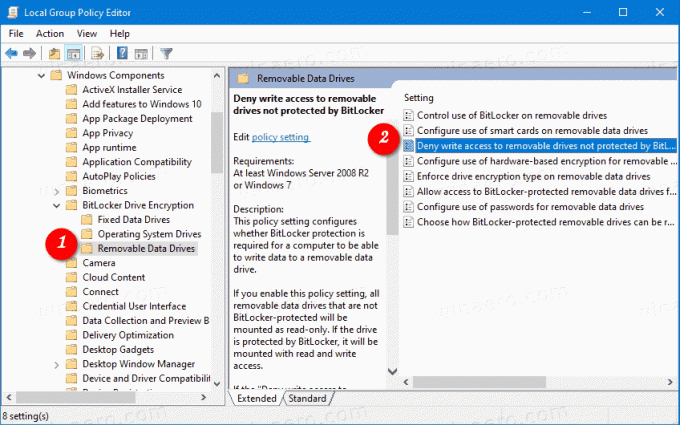
- على اليمين ، ابحث عن إعداد السياسة رفض الوصول للكتابة إلى محركات الأقراص القابلة للإزالة غير المحمية بواسطة BitLocker.
- انقر نقرًا مزدوجًا فوقه وقم بتعيين السياسة على ممكن.
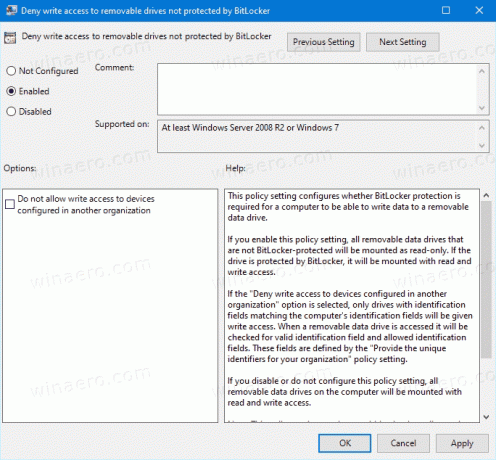
- إذا كان رفض حق الوصول للكتابة إلى الأجهزة التي تم تكوينها في مؤسسة أخرى تم تمكين الخيار ، فقط محركات الأقراص التي تحتوي على حقول تعريف مطابقة لحقول تعريف الكمبيوتر ستكون متاحة للكتابة.
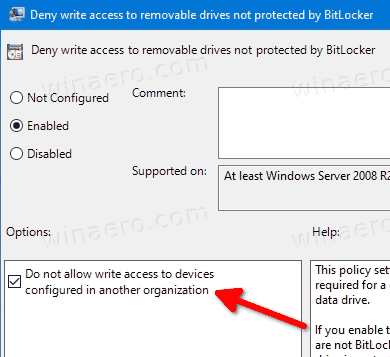
انتهيت. إذا حاول شخص ما الكتابة على محرك أقراص قابل للإزالة غير محمي بواسطة BitLocker ، فسيُطلب منه تشفيره أولاً. خلاف ذلك ، سيتم إلغاء العملية.
نصيحة: انظر كيفية إعادة تعيين جميع إعدادات نهج المجموعة المحلية مرة واحدة في نظام التشغيل Windows 10.
الآن ، دعنا نرى كيف يمكن القيام بنفس الشيء باستخدام قرص التسجيل.
إبطال الوصول للكتابة إلى الأقراص القابلة للإزالة wمع قرص التسجيل
- افتح محرر التسجيل.
- انتقل إلى مفتاح التسجيل التالي:
HKEY_LOCAL_MACHINE \ SYSTEM \ CurrentControlSet \ Policies \ Microsoft \ FVE. نصيحة: انظر كيفية القفز إلى مفتاح التسجيل المطلوب بنقرة واحدة. إذا لم يكن لديك مثل هذا المفتاح ، فقم فقط بإنشائه. - هنا ، قم بإنشاء قيمة DWORD جديدة 32 بت
RDVDenyWriteAccess. ملاحظة: حتى لو كنت كذلك يعمل بنظام Windows 64 بت، ما زلت بحاجة إلى استخدام DWORD 32 بت كنوع القيمة.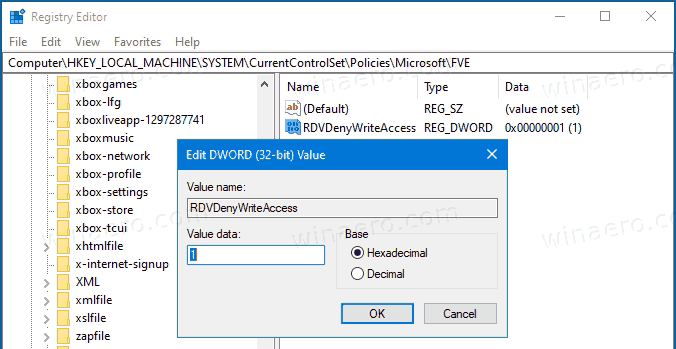
- اضبطه على 1 لتعطيل الوصول للكتابة.
- إذا كنت ترغب في تمكين رفض حق الوصول للكتابة إلى الأجهزة التي تم تكوينها في مؤسسة أخرى الخيار ، انتقل إلى المفتاح التالي:
HKEY_LOCAL_MACHINE \ SOFTWARE \ سياسات \ Microsoft \ FVE. - هنا ، قم بإنشاء قيمة DWORD جديدة 32 بت
RDVDenyCrossOrg، واضبطه على 1.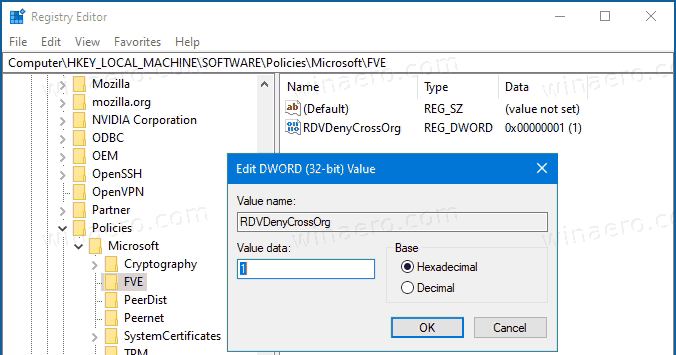
- احذف كلا القيمتين لاستعادة الإعدادات الافتراضية.
- لجعل التغييرات التي تم إجراؤها بواسطة قرص التسجيل سارية المفعول ، أعد تشغيل Windows 10.
يمكن للمستخدمين المهتمين تنزيل ملفات التسجيل الجاهزة للاستخدام:
تنزيل ملفات التسجيل
تم تضمين قرص التراجع.
نصيحة: يمكنك ذلك حاول تمكين GpEdit.msc في Windows 10 Home.